一、初始设置
1. 工程图的config.pro设置
(1) 启动时加载公制单位。
template_designasm mmns_asm_design.asm
template_mfgcast mmns_mfg_cast.mfg
template_mfgcmm mmns_mfg_cmm.mfg
template_mfgmold mmns_mfg_mold_mfg
template_mfgemo mmns_mfg_emo.mfg
template_mfgnc mmns_mfg_nc.mfg
template_mold_layout mmns_mold_lay.asm
(2) 设置默认的尺寸公差显示模式为基本尺寸
tol_mode nominal
limits 为极限公差,所有的尺寸均会加上极限公差
(3) 启动时加载所有特征
allow_anatomic_features yes
2. 配置工程图文件prodetail.dtl(符合国标的设置)
(1) 尺寸文字
drawing_text_height 3.000000 尺寸文字高度
text_thickness 0.000000 文字厚度
text_width_factor 0.800000 文字宽度与高度的比值
(2) 视图参数
broken_view_offset 5.000000 破断视图的偏移距离
def_view_text_height 5.000000 设置视图注释的文字高度
half_view_line symmetry_iso 设置半剖视图的线型为“symmetry_iso”标准
projection_type first_angle 设置投影视角为第一视角
view_scale_denominator 此项设置为正整数,如“1”时,与下面的“view_scale_format”参数配合使用,视图比例可以以比例形式显示。
view_scale_format 设置为“ration_colon”选项,将以比例形式显示视图比例,如1:2,系统默认为“decimal”选项,即以分数形式显示比例。
(3) 截面及箭头参数
crossec_arrow_length:设置截面箭头的长度为“5”。
crossec_arrow_style:设置截面箭头的显示形式为“tail_online”标准。
crossec_arrow_width:设置截面箭头的宽度为“2”。
(4) 视图中实体显示
datum_point_size:设置基准点的大小为“1”。
hidden_tangent_edges:设置为“erased”,即删除隐藏的相切边。
thread_standard:设置“std_iso”标准来显示有轴的螺纹孔,系统默认显示标准为“std_ansi”.
(5) 尺寸标注参数
allow_3d_dimensions:设置为“yes”,即在3D视图中显示尺寸标准。
angdim_text_orientation:设置角度尺寸文本放置方式为“parallel.above”,即为角度尺寸文本平行于圆弧尺寸线,并放置在其上方,系统默认放置方式为水平放置“horizontal”。
blank_zero_tolerance:接受默认的参数设置“no”,即显示“0”尺寸公差,设置为“yes”时,不显示“0”尺寸公差。
clip_dim_arrow_style:指定尺寸箭头型式为“arrowhead”,用户也可以设置为点型式“dot”、斜线型式“slash”等。
dim_leader_length:当尺寸箭头在尺寸界限之处时,设置尺寸引线的长度为“5”
dim_text_gap:当尺寸文本水平放置在尺寸线中间时,设置尺寸文本与尺寸线间的距离为“0.5”(此距离是与文字高度的比值来度量),对于圆直径尺寸标注来说,它是水平线在尺寸文本外的延伸量。
lead_trail_zeros_scope:设置为“all”,即让“lead_trail_zeros”选项对尺寸、注释及符号等均起作用。
text_orientation:设置为“parallel_diam_horiz”,即尺寸文本平行于尺寸线放置,系统默认放置方式为水平放置“horizontal”
tol_display:用于设置是否显示尺寸公差,设置为“yes”时,显示尺寸公差,设置为“no”时,不显示尺寸公差。
witness_line_delta:设置尺寸界限在尺寸箭头外的延伸量为“2”。
wirness_line_offset:设置尺寸界限与标注对象间的偏移量为“0.5”。
(6) 中文字体
default_font 设置为simfang(仿宋)。proeWildfire 2.0\text。
(7) 尺寸箭头
draw_arrow_length:设置尺寸箭头的长度为“3”
draw_arrow_style:设置尺寸箭头的型式为填充型式“filled”,还可以设置为“close”或“open”型式。
draw_arrow_width:设置尺寸箭头的宽度为“1”。
leader_elbow_length:设置引线弯曲的长度为“6”。
(8) 中心轴
系统默认的中心轴参数不完全符合国标,需做如下设置。
axis_line_offset:设置中心线超出轮廓线的长度为“3”。
circle_axis_offset:设置圆中心轴超出圆轮廓的长度为“3”。
radial_pattern_axis_circle:设置为“yes”,显示阵列特征的定位中心圆;设置为“no”时,不显示阵列特征的定位中心圆。
(9) 几何公差控制
gtol_datums:几何公差参照基准的放置标准采用“std_jis”标准,系统默认为“std_ansi”标准。
(10) 表格、重复区域及球标控制
2d_region_columns_fit_text:设置为“yes”,即当表格栏中输入的文本很长时,自动调整栏位的尺寸,以适应文本的放置。
(11) 模型网格控制
(12) 杂项参数设置
drawing_units:设置绘图单位为毫米“mm”。
max_balloon_radius:设置球标的最大允许半径为“3”。
min_balloon_radius:设置球标的最小允许半径为“2”。
(13) 工程图配置文件prodetail.dtl的保存及调用方法
在config.pro中设置prodetail.dtl的路径。
3. 打印设置
二、创建视图
1.创建一般视图
2.半剖视图
3.局部剖
4.旋转剖,建立旋转剖视图时,注意第一个视图得创建
5.阶梯剖视图
移出剖面
模型边可见性:设置为“区域”
6.3D剖视图
X截面的设置:视图管理器→X截面→添加剖截面(两个并设置方向)→设置“与”和“OR”
7.局部放大图
插入→绘图视图→详图
8.辅助视图
视图对齐选项中勾掉“将此视图与其他视图对齐”
注释的箭头符号如何设定
9.破断视图
破断区域,破断线
10.半视图
三、编辑工程视图
1.移动视图
(1)一般性移动
(2)移动向视图:需要将向视图与其父视图的对应关系解除,即取消“对齐”中的“将此视图与其他视图对齐”。
(3)注释与视图一起移动:将视图和注释在编辑菜单里设置为组。
2.拭除、恢复和删除视图
拭除视图只是暂时将视图隐藏起来,可以随时恢复,删除视图则是永久性将视图删除。
3.修改比例
(1)修改视图比例
(2)修改全局比例
4.修改视图属性
(1)修改局部视图名称、参考点和区域
(2)增加、删除剖面箭头
(3)修改视图类型和视图显示
(4)增加草绘几何图形
需将草绘的图形与视图进行绑定,使得能与视图一起移动。
四、工程图尺寸标注、标题栏和明细表
1.尺寸标注基础
(1)尺寸标注的三要素:尺寸界线、尺寸线和尺寸数字。
(2)尺寸标注的基本原则:认真细致、一丝不苟,基本原则如下:
1)尺寸标注必须做到完整,不遗漏,也不重复。
2)尺寸标注必须做到正确,不自相矛盾,同时要符合制图标准中的相关规定。
3)尺寸标注必须做到排列整齐、注写清晰和可视性好。采用连续尺寸标注时,各尺寸
的尺寸线应连成一直线,而采用直线尺寸标注时,大尺寸要在小尺寸的外面。
4)重要的尺寸应从基准处直接标出,不能采用间接计算的方法获得。
5)尺寸不要标注成封闭的尺寸链,而应该根据装配时的功能和要求选择一个尺寸精度要求不高的尺寸,标注成开口环形式。
6)尺寸标注的基准选择必须合理,应既能保证设计要求,又便于加工测量。
2.无公差的尺寸标注
(1)自动尺寸标注:视图→显示/拭除
(2)整理尺寸:编辑→整理→尺寸;
将视图中的尺寸切换到其它视图:右键或编辑→将项目移动到视图;
切换不正确的尺寸箭头:右键→方向箭头;
逐一调整各个尺寸。
(3)编辑尺寸文本
左键双击或右键编辑属性;
(4)手工标注尺寸:插入→尺寸→新参照
3.粗糙度符号、技术要求及注释
(1)加入粗糙度符号:插入→表面光洁度
(2)创建自定义粗糙度符号:格式→符号库→定义
4.技术要求及注释:插入→表面光洁度
插入注释,
5.图框和标题栏
(1)绘制图框:图框有留装订边和不留装订边两种格式,且必须用粗实线画出。
(2)绘制标题栏:插入表
6.带公差的尺寸标注:改tol_display 为yes,
(1)带尺寸公差的标注:单击标注属性,设置公差属性
(2)带形位公差的标注
形位公差用来表达零件的几何形状及其所处的位置。形位公差分形状公差和位置公差两类,形位公差有直线度、平面度、圆度及圆柱度,位置公差有平行度、垂直度及同心度。
7.装配图标注
(1)装配图尺寸标注
(2)装配图球标注
(3)绘制明细表
8.焊接标注
五、图层管理和制作模板
1.图层管理
(1)新建图层
(2)隐藏及显示图层
2.模板:将这些固定、简单但又非常琐碎的设计操作事先写入一个我们称其为“模板”的工程图文件中,并保存到系统的模板库中,这样以来,在实际设计时便可以从模板库中直接调用合适的模板文件,极大地提高设计效率。
创建模板:文件→新建→制图:指定模板为空,选择幅面大小,设置图纸基本信息,→应用程序→模板;插入→模板视图,设置相关视图的显示信息
六、与AutoCAD文件交换及打印工程图,
1.转换为DWG:样条作为样条;剖面线作为剖面线图员;点作为形状;注释作为分离图员。
2.打印工程图
(1)设置系统颜色
图素名称 | 颜色 | 线型宽度 |
| 轮廓线 | 白色 | 粗实线 |
| 中心线 | 咖啡色 | 细点划线 |
| 隐藏虚线 | 灰色 | 中粗虚线 |
| 剖面线 | 黄色 | 细实线 |
尺寸,粗糙度符号、几何公差、注释及标题栏 | 黄色 | 细实线 |
(2)修改线型宽度
pen1_line_weigth 设置3:控制轮廓线的宽度;
pen2_line_weigth 设置1:控制中心线、尺寸、粗糙度符号、几何公差、注释及标题栏文字的打印宽度;
pen3_line_weigth设置2:控制隐藏虚线的打印宽度;
其他的5支笔使用场合较少,按默认值即可。
(3)启动视图中的虚线打印
Pro/E系统的虚线在视图中显示为灰色的连续线,而并非我们习惯的点划线,要启动视图中的虚线打印,直接单击顶部工具栏的“隐藏”线按钮,将视图中的隐藏虚线显示出来即可,这样在打印时将打印出视图中的虚线,即Pro/E系统是根据图画上的显示结果来进行打印的。
七、冲裁模工程图设计

链接:http://pan.baidu.com/s/1miblWRA
本帖隐藏的内容
密码:aa0v
江有鹤、湖有鱼、心有月。典雅国风月饼适时到来!典藏12种风味,让味觉去徜徉江湖天地。美景不相负,佳人不相离。月满人团聚,中秋美好尽在友谊国际——江·月、湖·月
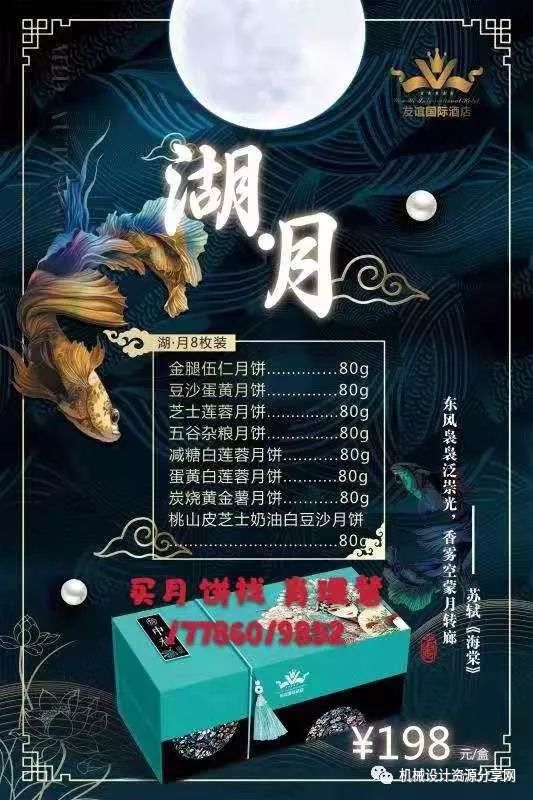








 本文详细介绍了在ProE中设置工程图的config.pro,包括尺寸文字、视图参数、尺寸标注参数等,并讲解了创建视图、编辑工程视图、尺寸标注、标题栏和明细表的方法,特别强调了粗糙度符号的标注和管理图层与制作模板的技巧。内容适合ProE工程图初学者和专业人士提升工作效率。
本文详细介绍了在ProE中设置工程图的config.pro,包括尺寸文字、视图参数、尺寸标注参数等,并讲解了创建视图、编辑工程视图、尺寸标注、标题栏和明细表的方法,特别强调了粗糙度符号的标注和管理图层与制作模板的技巧。内容适合ProE工程图初学者和专业人士提升工作效率。
















 5430
5430

 被折叠的 条评论
为什么被折叠?
被折叠的 条评论
为什么被折叠?








